使用有用的显示功能
可以一次显示多张照片、指定日期(数据的最后修改日期)以选择照片以及切换照片群组。
在照片选择屏幕上点击 选择显示菜单。
选择显示菜单。
查看多张照片以选择照片
在照片选择屏幕上选择 ,可以显示多张显示屏幕。
,可以显示多张显示屏幕。
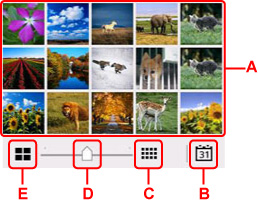
-
A:选择要打印的照片时,触摸屏返回到单张照片显示。
-
B:选择以通过指定日期显示照片。
-
C:选择以增加显示照片。 (54张照片显示)
-
D:拖动以将显示照片的数量切换至6张、15张或54张。
-
E:选择以减少显示照片。 (6张照片显示)
指定选择照片的日期
在照片选择屏幕上选择 ,可以显示指定日期屏幕。
,可以显示指定日期屏幕。
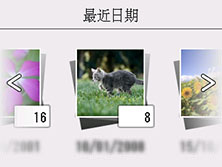
水平滑动以切换日期(更新照片数据的日期)。
显示指定日期的照片。
也可以通过点击 或
或 选择日期。
选择日期。
 注释
注释
-
会根据设备设置下的其他设备设置中日期显示格式的设置显示日期。
放大照片
在照片选择屏幕上选择 ,可以显示放大的显示屏幕。
,可以显示放大的显示屏幕。
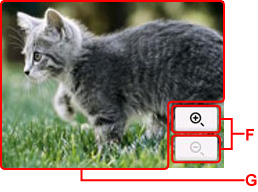
-
F:选择以切换显示的缩放倍率。
-
G:拖动以移动显示位置。
切换照片群组
 注释
注释
-
如果USB闪存上保存的照片数据超过2,000张,则会按时间倒序(最后修改日期)以每2,000张一组自动分割照片数据。
在照片选择屏幕上选择 ,可以显示群组切换屏幕。
,可以显示群组切换屏幕。

-
H:选择以切换照片群组。

